Hostwinds Tutorials
Zoekresultaten voor:
Inhoudsopgave
Hoe je antivirus scan in CentOS -webpaneel uitvoert
Trefwoorden: CentOS Web Panel
Soms moet u een virusscan op uw server uitvoeren om ervoor te zorgen dat uw bestanden niet worden geïnfecteerd met bestanden die uw site in gevaar kunnen brengen. CentOS-webpaneel Wordt geleverd met een antivirusscanner die u kunt uitvoeren om uw bestanden op uw account te controleren.
De scan uitvoeren
Stap 1: Log in op uw CentOS Web Panel Client, niet op de admin (CWP-client)
Stap 2: Selecteer de antivirusscan in Bestandsbeheer
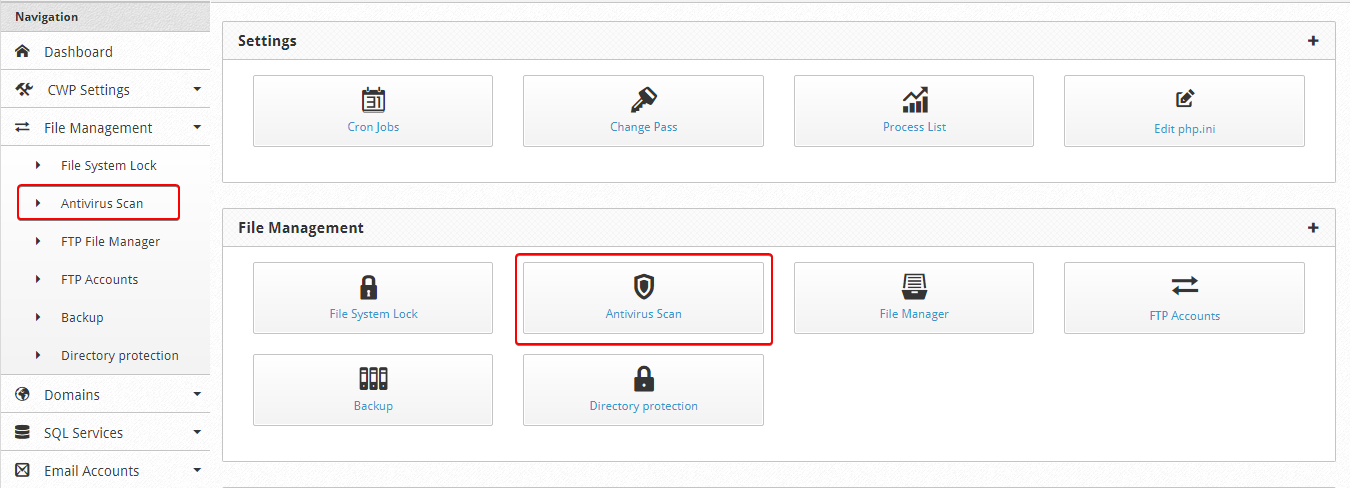
Stap 3: of de snelle toegangsscan aan de rechterkant van het paneel
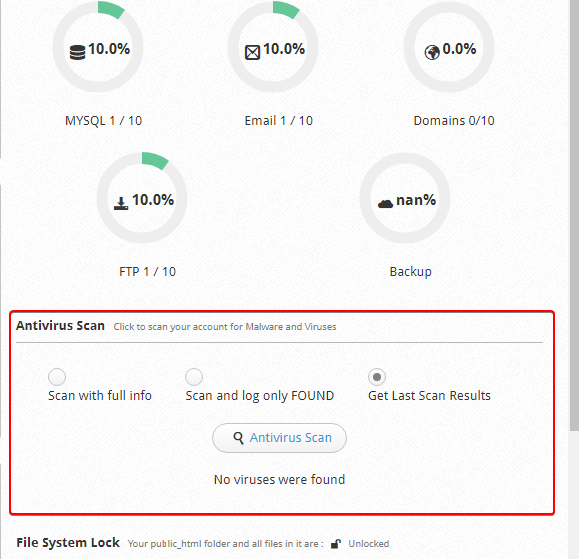
Stap 4: Selecteer welke scan u wilt
- Scan met volledige info
- Scan en log alleen gevonden
- Haal de laatste scanresultaten op.
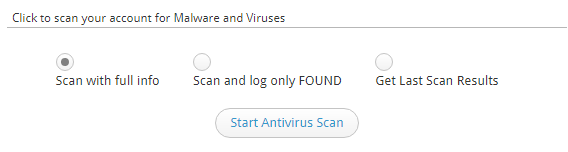
Stap 5: Klik op de knop Antivirusscan starten
Nadat de scan is uitgevoerd, kunt u de resultaten zien met de Krijg de laatste scanresultaten optie.
Voer de scan uit met de opdrachtregel
U kunt ook een virusscan uitvoeren met behulp van de opdrachtregel.Dit kan worden gedaan met behulp van MalDet of Clamav.
Maldeet
Werk Maldet bij
maldet -u
Scan Public_HTML-map van het geïnfecteerde gebruikersaccount
maldet -a /home/USERNAME/public_html
Vervang gebruikersnaam met de gebruikersnaam Gebruikersaccount
ClamAV (Clam Antivirus) gebruiken
clamscan -r /home/USERNAME/public_html | grep FOUND
Vervang gebruikersnaam met de gebruikersnaam Gebruikersaccount
Als je hebt gemerkt dat een account spam verzendt en vandaag begon te spammen, kun je doorzoeken bestanden die zijn gewijzigd in, b.v. laatste twee dagen
find /home/USERNAME/public_html -ctime -2 -name "*.php"
Vervang gebruikersnaam met de gebruikersnaam Gebruikersaccount
Geschreven door Hostwinds Team / mei 29, 2018
